来源:小编 更新:2024-11-11 06:04:14
用手机看

优化使用体验
随着电脑使用时间的增长,系统垃圾文件会逐渐积累,影响电脑的运行速度和稳定性。本文将详细介绍如何清理Widows系统垃圾,帮助您提升电脑性能,优化使用体验。

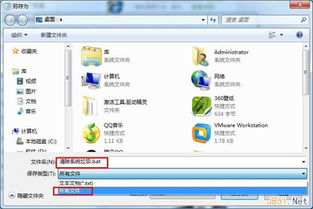
Widows系统垃圾是指电脑在运行过程中产生的临时文件、缓存文件、日志文件等无用的文件。这些文件会占用磁盘空间,影响电脑运行速度,甚至可能导致系统崩溃。


以下是一些常用的清理Widows系统垃圾的方法:


Widows系统自带了磁盘清理工具,可以方便地清理系统垃圾。以下是使用磁盘清理工具的步骤:
点击“开始”按钮,选择“所有程序”。
在“附件”中找到“系统工具”,点击进入。
选择“磁盘清理”,选择要清理的磁盘驱动器。
等待系统计算可清理空间,勾选要清理的文件类型。
点击“确定”,系统会自动清理选中的文件。


市面上有很多优秀的第三方清理软件,如微软电脑管家、CCleaer等。这些软件功能强大,可以更全面地清理系统垃圾。以下以微软电脑管家为例,介绍如何使用第三方清理软件清理系统垃圾:
下载并安装微软电脑管家。
打开软件,点击“深度清理”。
选择要清理的磁盘驱动器。
点击“扫描”,等待扫描完成。
勾选要清理的文件类型,点击“清理”。


手动清理系统垃圾需要一定的电脑知识,以下是一些手动清理的方法:
打开“我的电脑”,右键点击要清理的磁盘。
选择“属性”,点击“磁盘清理”。
勾选要清理的文件类型,点击“确定”。
进入系统文件夹,如“C:Widowsemp”,删除临时文件。


在清理Widows系统垃圾时,需要注意以下几点:
备份重要数据,避免误删文件。
谨慎勾选要清理的文件类型,避免误删系统文件。
定期清理系统垃圾,保持电脑运行稳定。
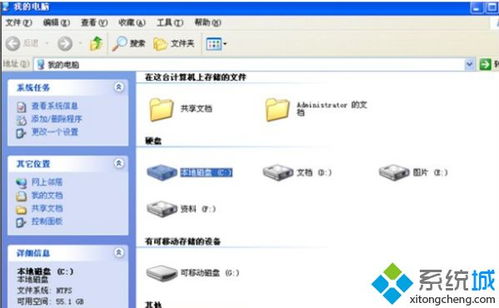

清理Widows系统垃圾是提升电脑性能、优化使用体验的重要手段。通过本文的介绍,相信您已经掌握了清理系统垃圾的方法。定期清理系统垃圾,让电脑始终保持最佳状态。
